Cara Mengaktifkan/Menonaktifkan Mode Senyap di iPhone Tanpa Sakelar
Diterbitkan: 2022-09-05Apple telah menawarkan tombol Ring/Silent fisik pada iPhone sejak iPhone pertama. Itu terletak di tepi kiri atas iPhone Anda dan memfasilitasi peralihan cepat antara dering dan mode senyap.
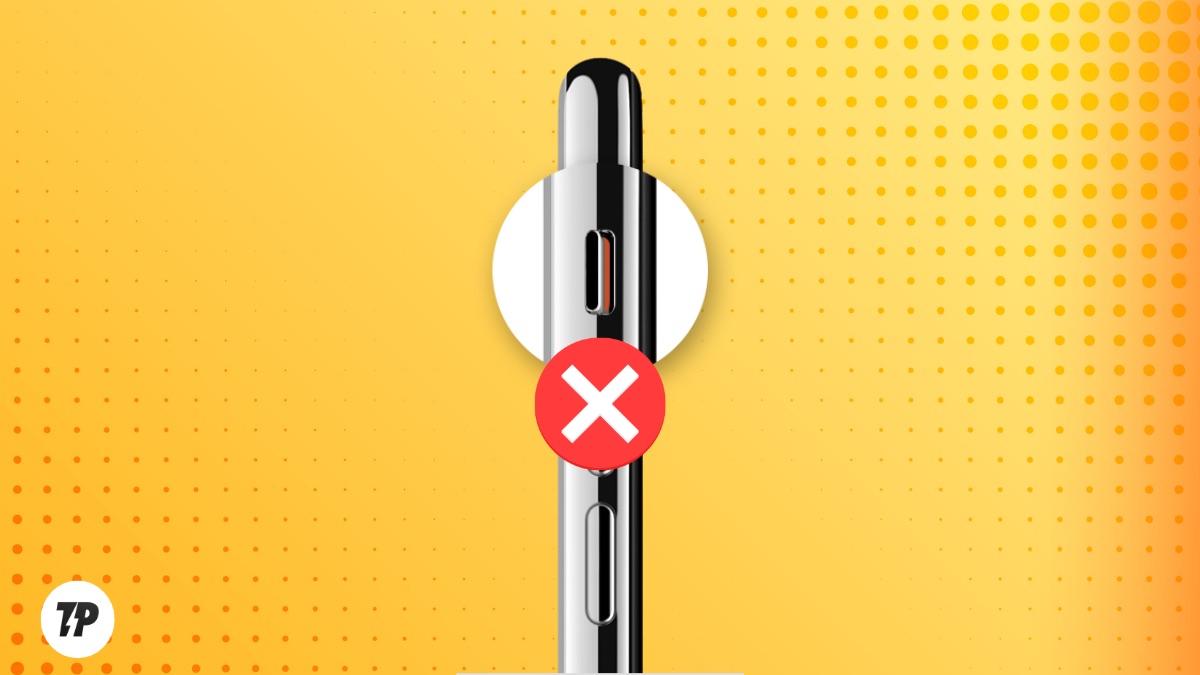
Namun, karena sakelar ini adalah komponen fisik, sakelar ini terkadang tidak berfungsi dan mencegah Anda mengubah profil suara di iPhone. Sebagian besar waktu, ini mungkin karena beberapa kotoran/kotoran terperangkap di tombol, dalam hal ini, membersihkannya dapat mengembalikan fungsi tombol.
Di lain waktu, ini karena kegagalan perangkat keras, dan kunjungan ke mitra layanan resmi Apple diwajibkan. Tetapi saat Anda membuat janji dan menuju ke mitra layanan terdekat, berikut adalah beberapa cara untuk mengaktifkan/menonaktifkan mode senyap di iPhone tanpa tombol senyap, yang dapat membantu Anda untuk sementara.
Daftar isi
Metode 1. Nyalakan/Matikan Mode Senyap Menggunakan AssistiveTouch
AssistiveTouch adalah fitur aksesibilitas iPhone yang memungkinkan Anda menggunakan iPhone jika Anda menghadapi masalah saat menggunakan layar sentuh atau tombolnya. Di sini kita akan menggunakannya untuk beralih mode senyap dan dering di iPhone.
- Buka Pengaturan .
- Buka Aksesibilitas > Sentuh > AssistiveTouch , dan aktifkan AssistiveTouch .
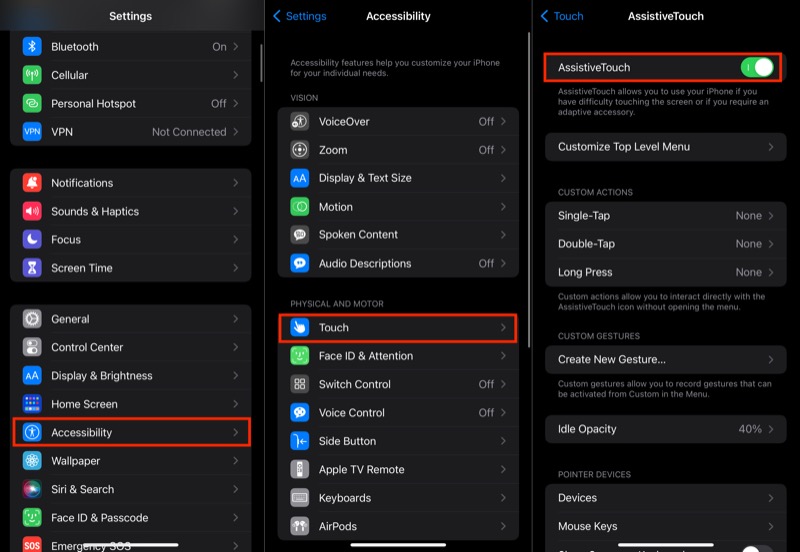
- Klik Sesuaikan Menu Tingkat Atas .
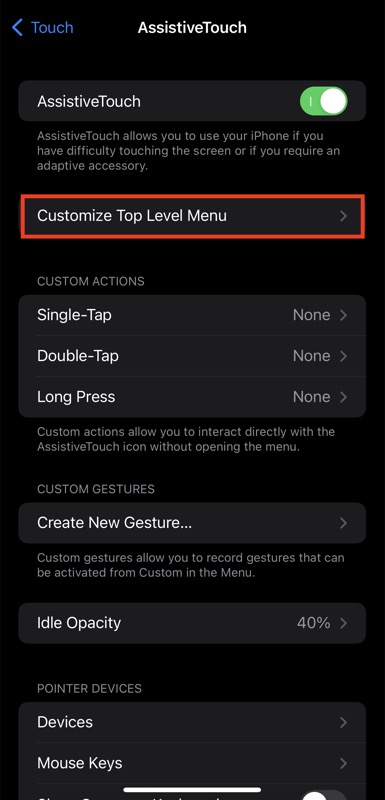
- Ketuk tindakan apa pun yang ingin Anda ganti dengan Mute , dan pilih Mute di layar berikut.
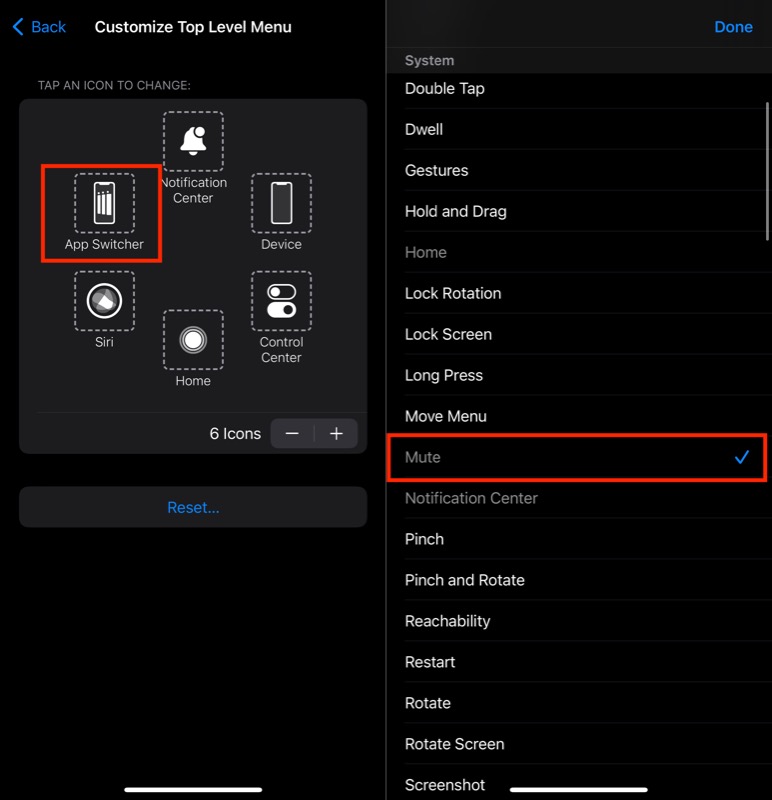
Saat Anda melakukannya, buka Pengaturan > Aksesibilitas > Pintasan Aksesibilitas , dan pilih AssistiveTouch di bawah TRIPLE CLICK THE SIDE BUTTON FOR . Dengan cara ini, Anda dapat menekan tiga kali tombol daya/samping untuk mengaktifkan/menonaktifkan AssistiveTouch di iPhone Anda.
Setelah Anda mengatur tindakan untuk Diam di AssistiveTouch, Anda sekarang dapat beralih antara mode dering dan diam menggunakan tombol ini.
Untuk melakukan ini, pastikan AssistiveTouch diaktifkan. Klik di atasnya dan pilih Bisu dari menu. Tergantung pada profil suara iPhone Anda saat ini, Anda akan melihat Mode Senyap atau Dering —dengan ikon lonceng—di iPhone Anda. Ketuk opsi Mute lagi, dan iPhone Anda akan beralih ke profil lain.
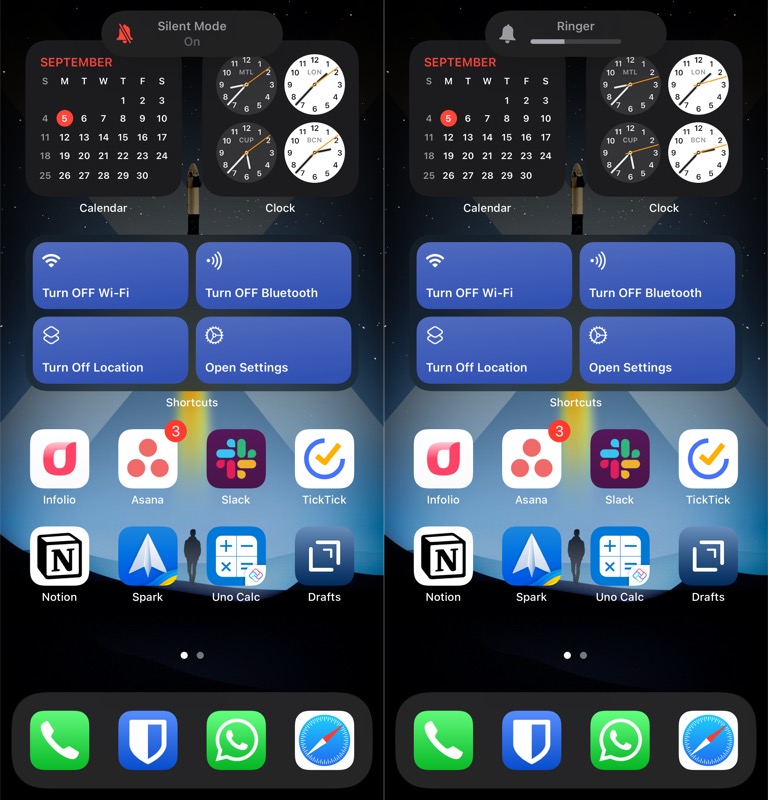
Atau, jika Anda ingin menghemat beberapa langkah dalam proses ini, Anda dapat menetapkan tindakan Bisukan langsung ke tombol AssistiveTouch. Untuk ini, di dalam pengaturan AssistiveTouch , klik Single-Tap , Double-Tap , atau Long Press dan pilih Mute di layar berikutnya. Saat Anda berada di halaman yang sama, klik Batas Waktu Ketuk Dua Kali untuk mengatur batas waktu klik.

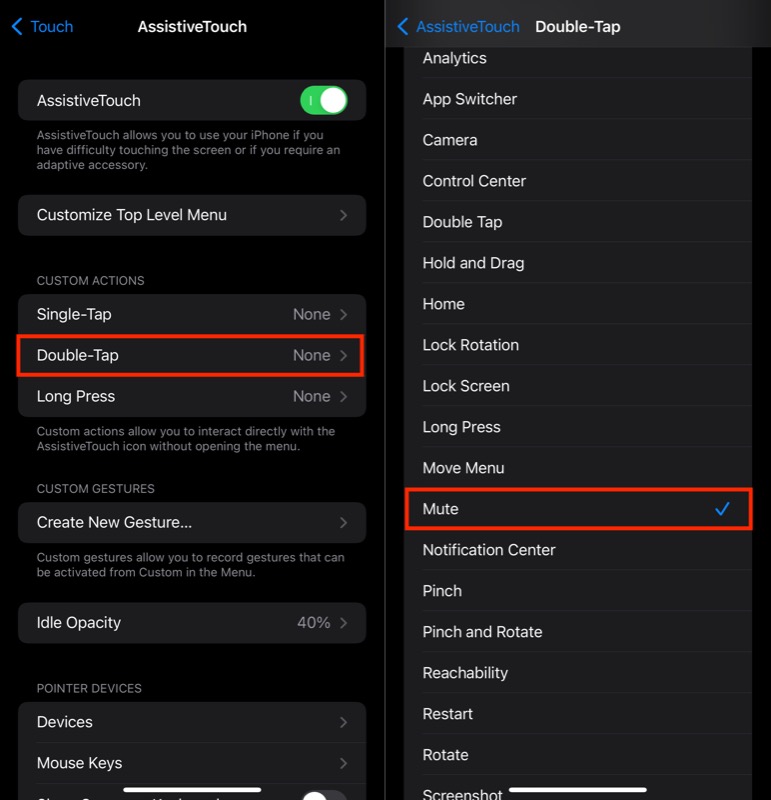
Sekarang, kapan pun Anda ingin mengganti profil di iPhone, buka tombol mengambang AssistiveTouch dan lakukan tindakan satu ketukan, ketuk dua kali, atau tekan lama—tergantung pada gerakan yang Anda tetapkan untuk operasi Bisukan—pada tombol ini.
Metode 2. Nyalakan/Matikan Mode Senyap Menggunakan Ketuk Kembali
Back Tap adalah salah satu fitur iPhone terbaik yang dirilis dalam beberapa saat. Seperti namanya, fitur ini memungkinkan Anda untuk mengetuk bagian belakang iPhone Anda untuk melakukan suatu tindakan.
Apple saat ini mendukung dua gerakan Ketuk Kembali: Ketuk Dua Kali dan Ketuk Tiga Kali , dan Apple memiliki berbagai tindakan yang dapat Anda gunakan dengan salah satunya. Beralih antara mode profil dering dan diam adalah salah satu dari banyak tindakan seperti itu, dan inilah cara menggunakannya.
- Buka Pengaturan iPhone.
- Buka Aksesibilitas > Sentuh > Ketuk Kembali .
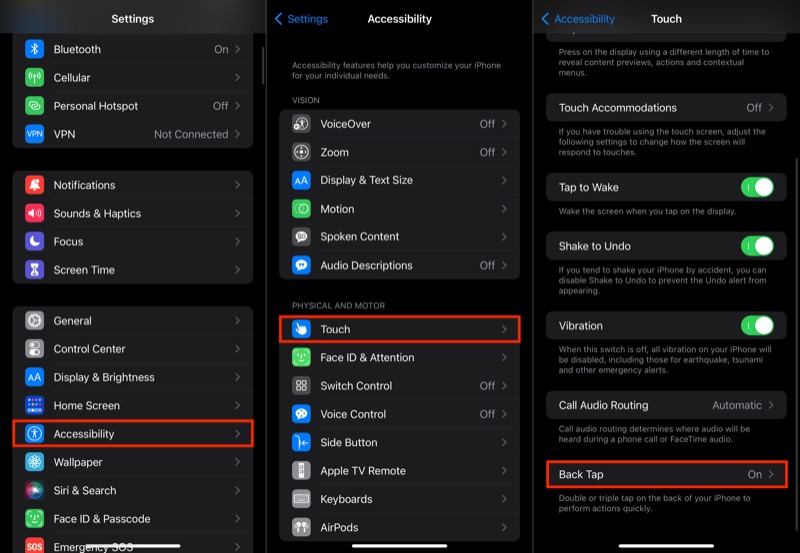
- Pilih Ketuk Dua Kali atau Ketuk Tiga Kali berdasarkan preferensi Anda dan pilih Diam di layar berikut.
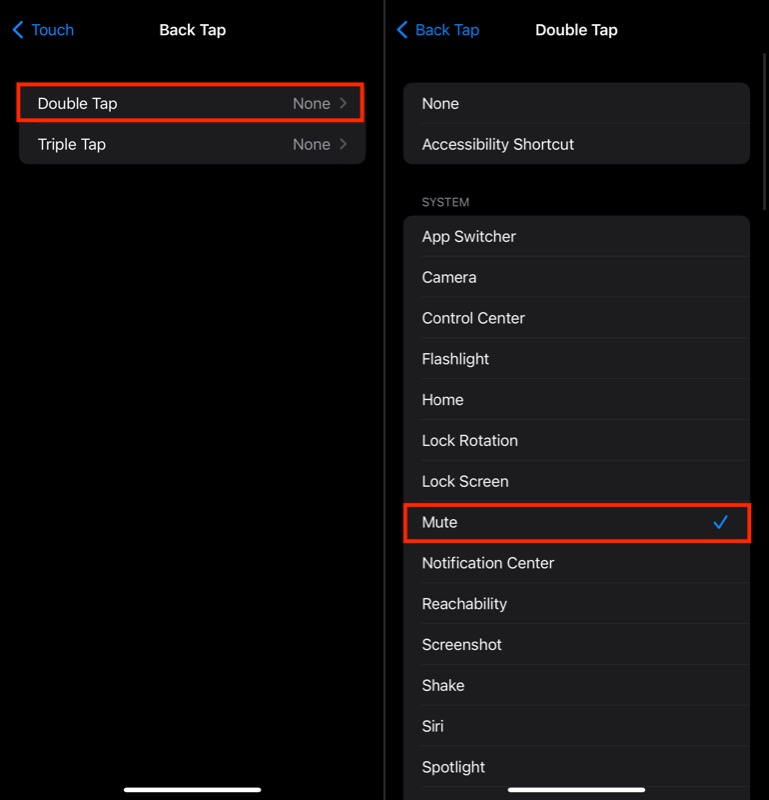
Dengan set tindakan Ketuk Kembali, saat Anda ingin beralih antara mode dering dan mode senyap, cukup lakukan ketuk dua kali atau ketuk tiga kali di bagian belakang iPhone Anda—tergantung bagaimana Anda mengaturnya—dan itu akan mengganti profil suara. Untuk beralih ke profil lain, lakukan gerakan yang sama lagi.
Beralih Profil Suara iPhone dengan Mudah Tanpa Tombol Dering/Sakelar Senyap
Tombol perangkat keras pada iPhone menyederhanakan banyak operasi sepele seperti mengganti profil suara atau mengunci layar. Namun, jika tombol ini berhenti berfungsi karena alasan apa pun, ada opsi aksesibilitas di iOS untuk membantu Anda melakukan tindakan yang setara melalui perangkat lunak.
Semoga metode yang tercantum di atas membantu Anda mengatur cara alternatif untuk beralih mode senyap dan dering di iPhone Anda sehingga Anda tidak perlu terburu-buru ke penyedia layanan segera dan dapat terus menggunakan perangkat Anda untuk sementara waktu.
FAQ Tentang Mengalihkan Profil Suara di iPhone Tanpa Sakelar Fisik
Bagaimana cara membunyikan iPhone?
Salah satu cara termudah untuk membunyikan iPhone Anda adalah dengan menekan tombol Diam/Dering ke atas. Atau, jika sakelar iPhone ini rusak di iPhone Anda, Anda dapat menggunakan AssistiveTouch atau Back Tap untuk membunyikan dan membisukan iPhone Anda.
Mengapa iPhone saya macet dalam mode senyap?
Ada berbagai alasan mengapa iPhone Anda mungkin macet saat diam. Berikut adalah beberapa cara untuk memecahkan masalah ini:
- Pastikan tombol Dering/Hening tidak dalam posisi ON (yaitu indikator oranye tidak muncul).
- Jika Anda menggunakan AssistiveTouch atau Back Tap untuk beralih profil suara, pastikan mode senyap tidak diaktifkan.
- Buka Pengaturan> Telepon dan pastikan opsi Diam Penelepon Tidak Dikenal dinonaktifkan.
- Jika tidak ada yang berhasil, coba mulai ulang iPhone Anda. Atau jika ini juga tidak membantu, coba mulai ulang paksa perangkat.
